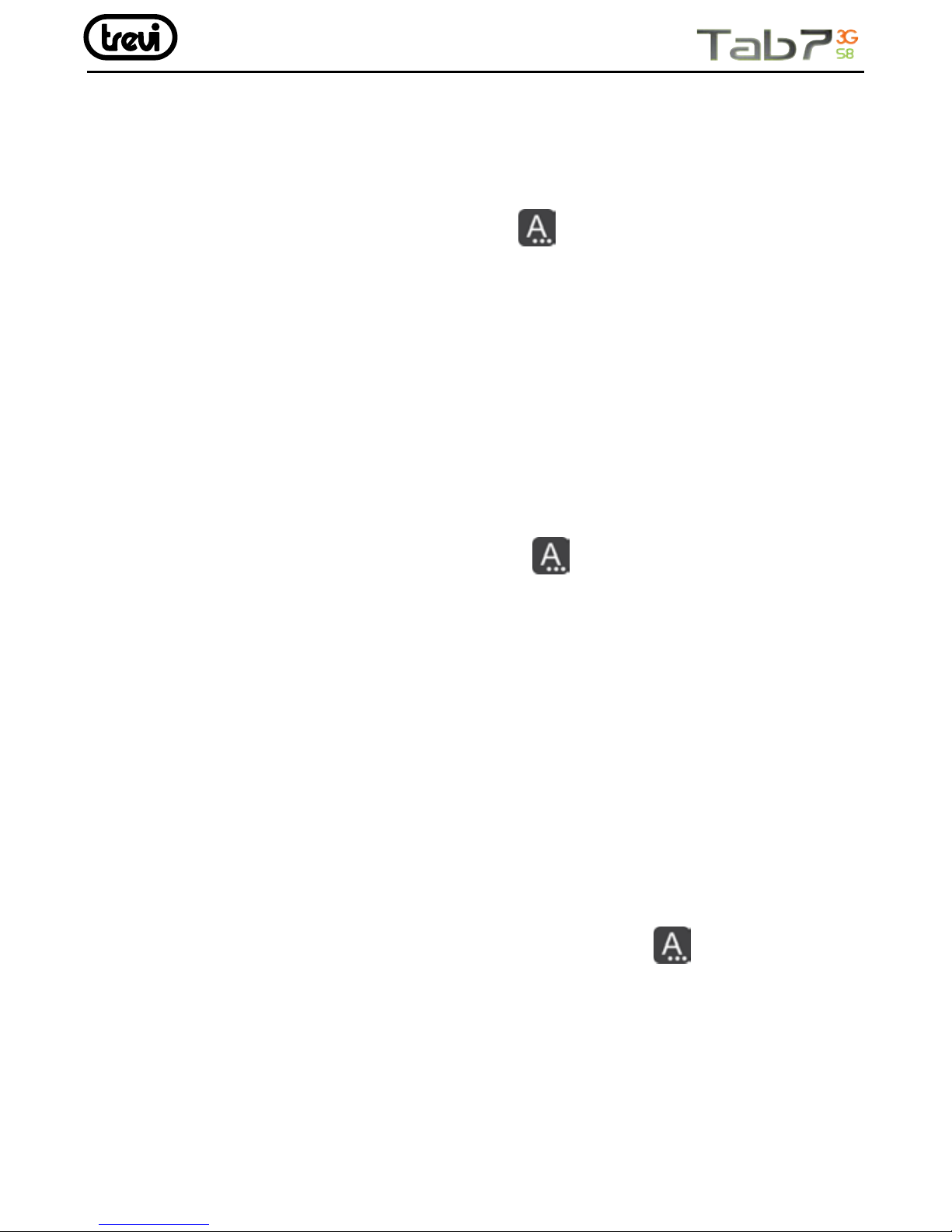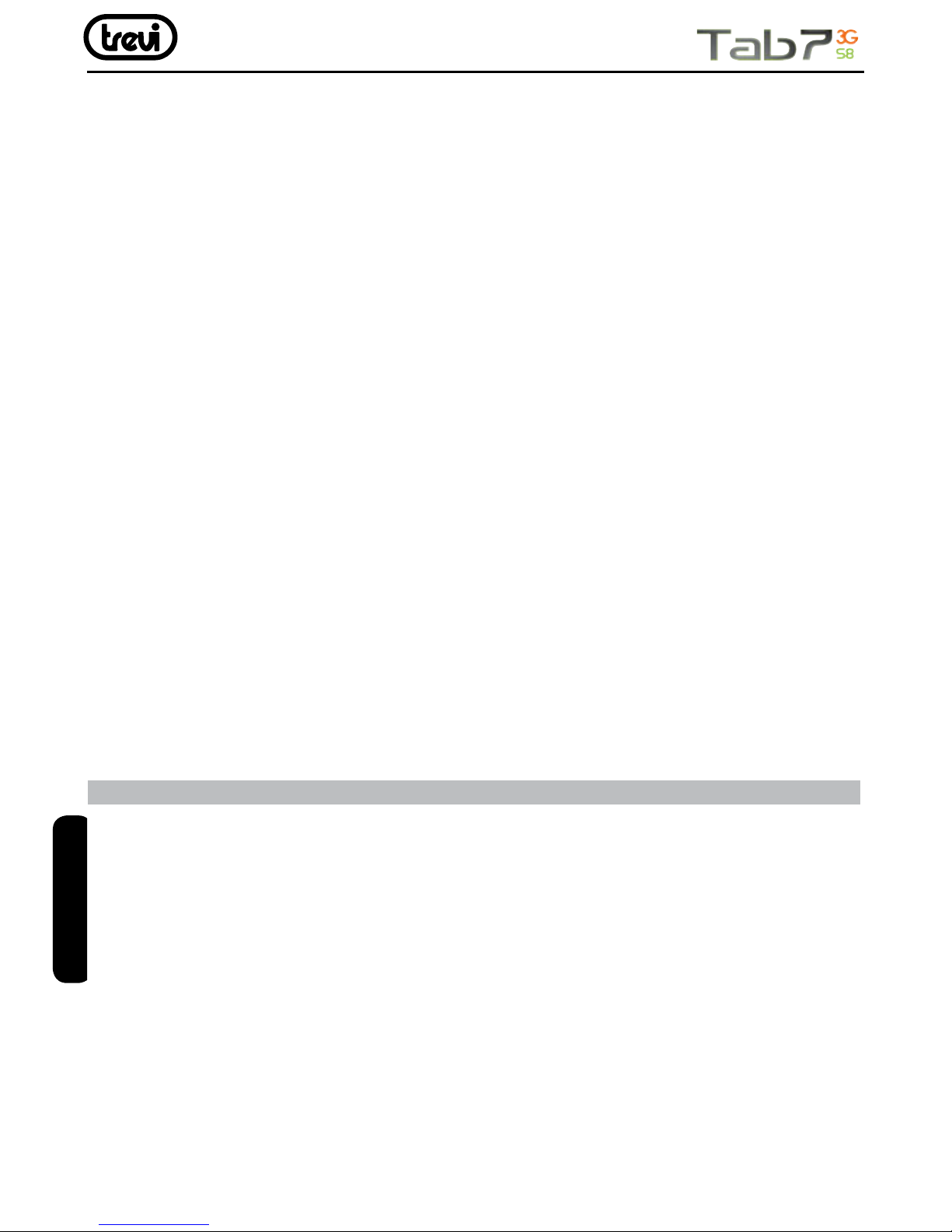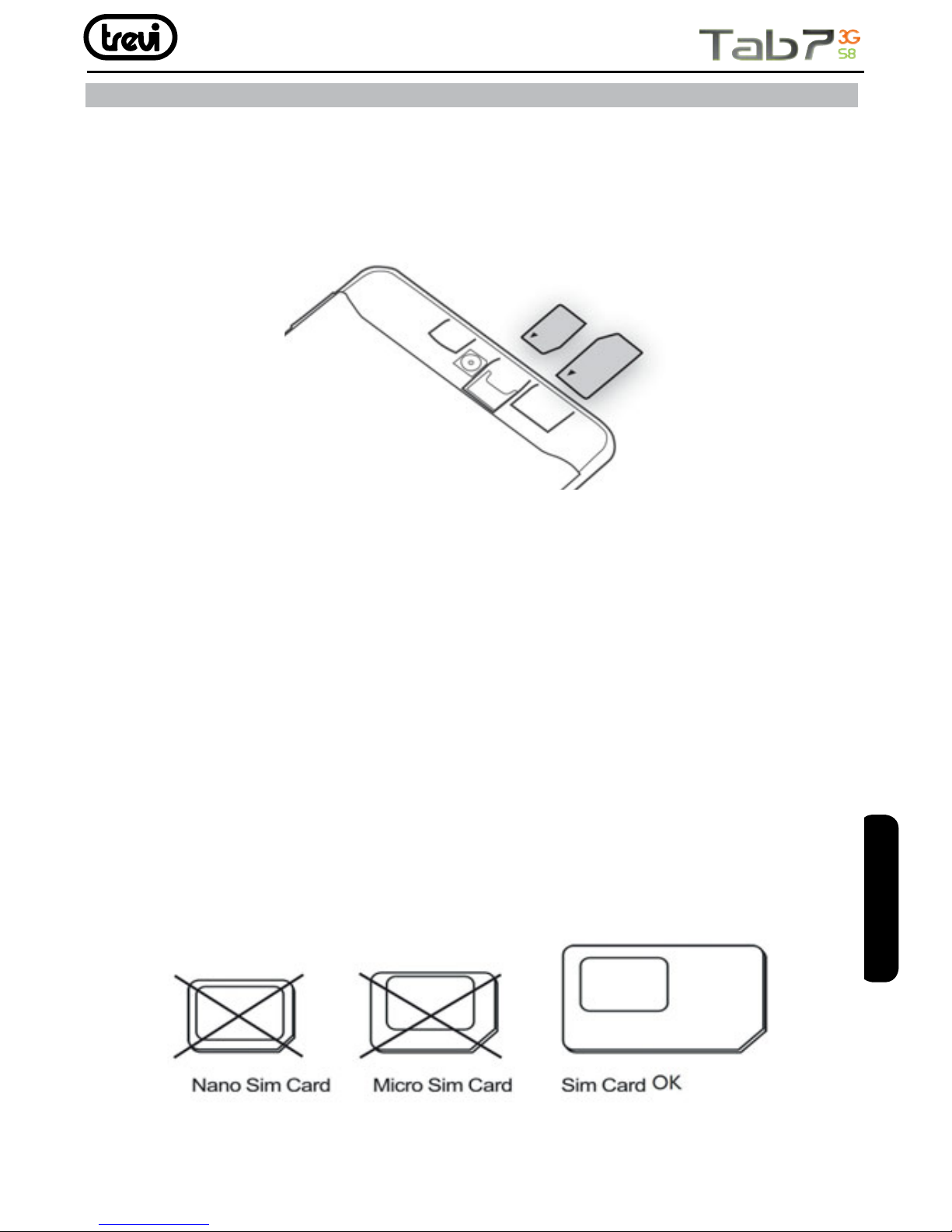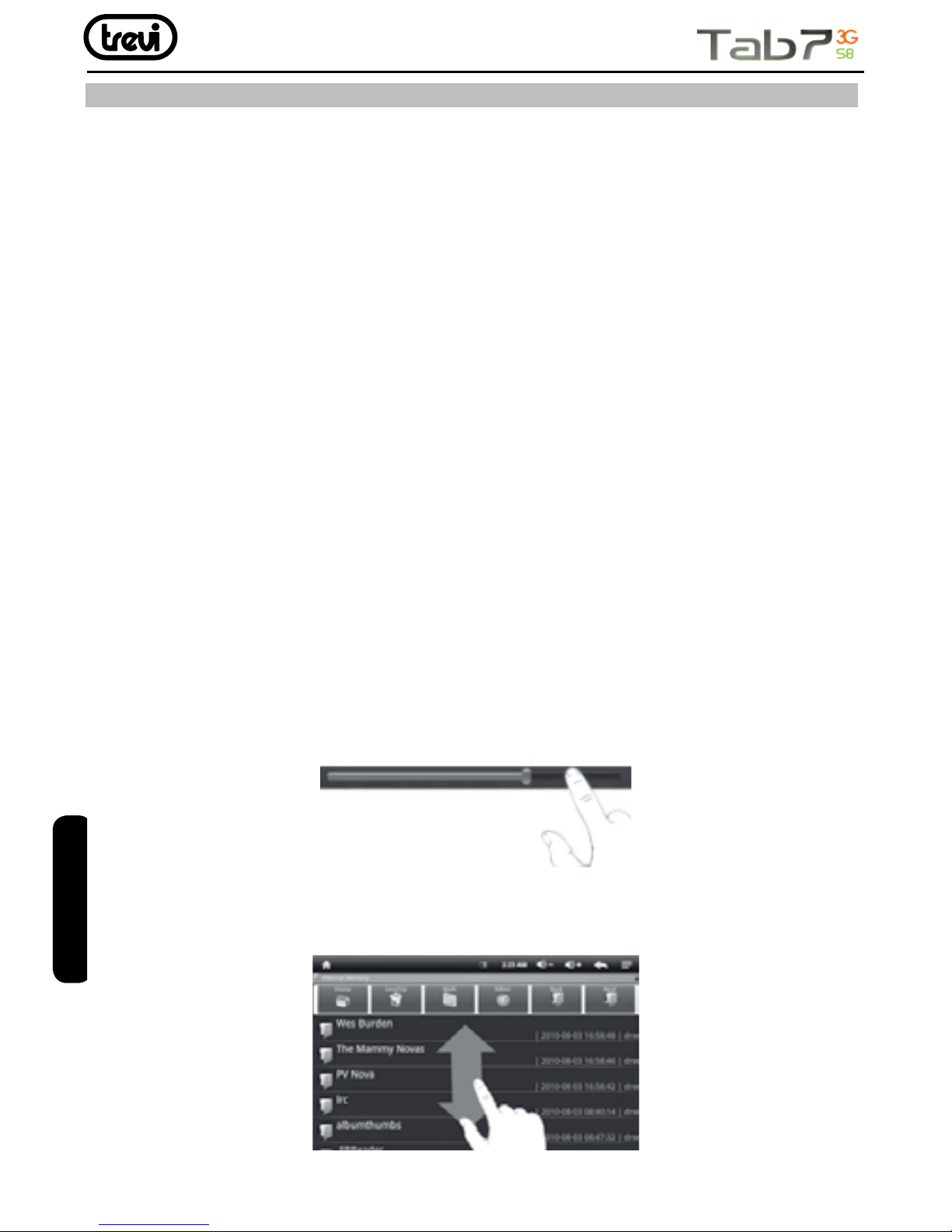4
INDICE
1. Prefazione e Avvertenze ........................................................................................ 4
2. Descrizione comandi ............................................................................................ 6
3. Inserimento delle schede SIM Card ....................................................................... 7
4. Display Touch Screen ........................................................................................... 8
5. Utilizzo della tastiera virtuale ................................................................................. 9
6. Alimentazione a batteria e sua ricarica ................................................................... 9
7. Inserimento di una Memoria esterna Micro SD .................................................... 11
8. Collegamento ad un PC e trasferimento le ..........................................................12
9. Operazioni di base ............................................................................................. 13
10. Descrizione della pagina principale (Schermata Home) ...................................... 13
11. Personalizzazione della pagina principale (Schermata Home) ............................. 15
12. Collegamento alle reti ........................................................................................ 16
13. Comunicazione ................................................................................................. 17
14. Messaggi ......................................................................................................... 19
15. E-mail ............................................................................................................... 20
16. Navigazione Internet .......................................................................................... 21
17. Gestione delle applicazioni ................................................................................. 22
18. Lettore di le multimediali .................................................................................. 22
19. Connettività ....................................................................................................... 25
20. Impostazioni ...................................................................................................... 27
21. Informativa sulla rimozione e lo smaltimento della batteria .................................. 29
22. Speciche Tecniche ........................................................................................... 30
1. PREFAZIONE E AVVERTENZE
Grazie per aver acquistato TAB 7 3G S8 Trevi. Con questo apparecchio, grazie al sistema
operativo Google Android ed alla connessione 3G e Wi-Fi, potrete collegarvi liberamente
ad Internet fuori e dentro casa, ed accedere a migliaia di contenuti e scaricare applicazioni
utili e divertenti.
Prima di utilizzarlo si prega di leggere attentamente il seguente manuale d’uso.
• Il sistema operativo Android, essendo un sistema open source è in continuo sviluppo
ed è utilizzato in differenti dispositivi, pertanto le parole Telefono, Cellulare, MID o TABLET,
che potrebbero apparire sul display del dispositivo, equivalgono ad indicare “Apparecchio
Dispositivo”.
• Non tentare di aggiornare il sistema operativo Android con versioni più recenti o versioni
differenti non fornite da TREVI S.p.a., potreste causare danneggiamenti non riparabili al
dispositivo.
• Le impostazioni descritte in questo manuale sono quelle predenite dell’apparecchio.
ITALIANO